I caratteri sono molto importanti quando si tratta di creare bei siti Web e progetti che abbiano un bell'aspetto agli occhi di un lettore. Preferisco leggere i contenuti online che mi piacciono con uno stile ben specifico e una dimensione media, ma non tutti i siti Web e i blog utilizzano gli stessi caratteri.
Alcuni di loro usano caratteri orribili e mi sembra che non gli importi molto del loro aspetto nel mondo online.
O forse lo sanno, ma non sanno molto di tecnologia. Non tutti in questo mondo sono come me e te a cui piace esplorare macchine Linux tutto il giorno.
Per assicurarti che i tuoi siti web abbiano un aspetto gradevole e brillante, Google offre la libreria GoogleFont che include molti bellissimi font che puoi utilizzare gratuitamente nei tuoi progetti.
Sono molto sicuro che troverai tutti i migliori font in GoogleFonts e la cosa buona è che non devi pagare per scaricarli e utilizzarli offline.
Puoi facilmente scaricare e utilizzare i font offerti da Google direttamente dal loro sito Web ufficiale, ma lo scopo di questo articolo è insegnarti come installarli nella tua macchina Ubuntu Linux.
I fanatici di Linux adoreranno il metodo che condividerò qui su come installare i caratteri dalla libreria GoogleFonts nelle macchine Ubuntu Linux.
Come installare Google Web Fonts in Ubuntu
Il programma che ci aiuterà a cercare, navigare e scaricare i webfont di Google per l'uso offline si chiama TypeCatcher ed è sviluppato da Andrew Starr-Bochicchio.
Questa app open source può eseguire le seguenti operazioni:
- Anteprima dei caratteri con dimensioni e testo regolabili
- Cerca i caratteri per nome
- Scarica caratteri
- Installa/Disinstalla i caratteri nel nostro computer
- Cerca la descrizione dei caratteri direttamente dal sito web
Trovo TypeCatcher molto utile perché sostanzialmente automatizza tutto, dopo aver scaricato il carattere specificato dal sito Web di Google non è necessario installarlo manualmente.
TypeCatcher lo fa per me.
Puoi facilmente installare TypeCatcher nei sistemi Ubuntu Linux tramite ppa. I seguenti comandi ti aiuteranno a installare questo fantastico programma di font nella tua macchina.
sudo add-apt-repository ppa:andrewsomething/typecatcher
sudo apt-get update
sudo apt-get install typecatcherAl termine dell'installazione, puoi avviare facilmente TypeCatcher andando su Applicazioni, Accessori e quindi TypeCatcher.
Ha un'interfaccia utente molto interessante che è semplice e ha colori molto belli. In alto a destra dello strumento puoi utilizzare una casella di ricerca per eseguire ricerche dei tuoi font preferiti che desideri scaricare e installare nel tuo computer.
Lo screenshot seguente mostra esattamente cosa fare per cercare i caratteri nel programma TypeCatcher.
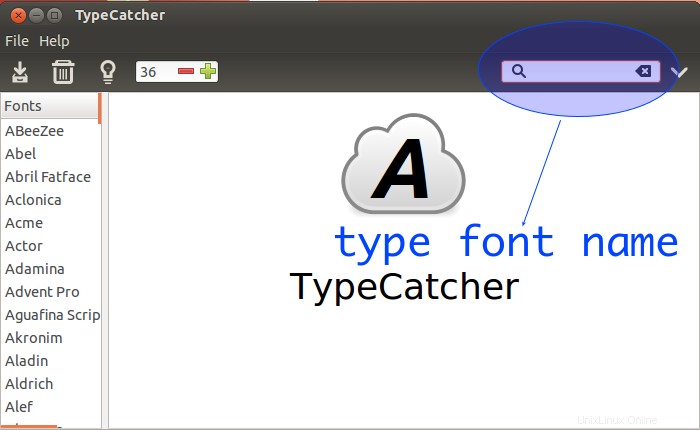
Dopo aver trovato il carattere che ti piace, fai clic sul pulsante Download e TypeCatcher scaricherà e installerà automaticamente il carattere per te.
Se l'installazione va a buon fine, riceverai una notifica che il tuo font è stato installato come mostrato nell'immagine seguente.
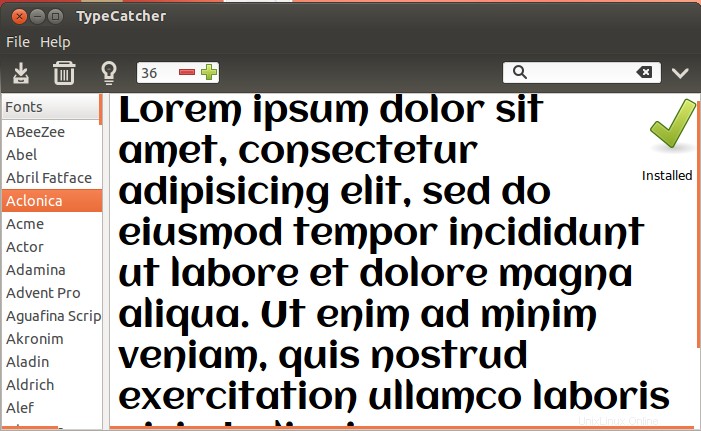
Ma supponiamo che tu voglia disinstallare un font dalla tua macchina Ubuntu Linux, TypeCatcher può aiutarti a farlo?
Sì, può. Seleziona il carattere che desideri disinstallare e fai clic sul Cestino pulsante in modo che TypeCatcher possa disinstallare automaticamente il carattere per te.
Conclusione
In questo articolo, hai imparato come installare i caratteri Web di Google in Ubuntu Linux utilizzando il programma TypeCatcher, ma puoi anche scaricare e installare i caratteri manualmente facendo doppio clic su di essi proprio come esegui i file eseguibili.
Ma ad essere onesto con voi ragazzi, mi piace automatizzare le cose e mantenere le cose molto organizzate. Quando si tratta di cercare, scaricare, installare e disinstallare i font nella mia macchina, TypeCatcher è l'unico strumento di cui ho bisogno.
La semplice interfaccia utente, molto facile da usare e veloce. L'ultima cosa che voglio dire prima di concludere questo articolo è:funziona come un incantesimo.